MacBook Pro、Touch Barが動作しなくなった場合再起動せず修正する方法

MacBook ProのTouch Bar
MacBook Pro のTouch Barには、各アプリケーションに応じたさまざまなショートカットが用意されていますが、期待どおりに動作しない場合があります
フリーズや特定のボタンが応答しないなど、予期しない動作が最終的に発生する可能性があります
これが発生した場合は、Macを再起動しなくても修正することができます
Touch Barが動作しなくなったときに修正して再起動する方法
このプロセスは macOS Catalina でのみテスト済みであり、他のバージョンのオペレーティングシステムで動作することを保証するものではありません
特別なソフトウェアやそのようなものをダウンロードする必要はありません、Macにプレインストールされているターミナルアプリを開く必要があります
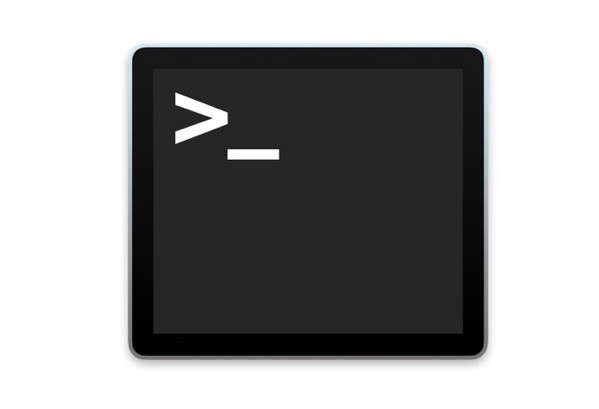
ターミナルは、「アプリケーション」>「ユーティリティ」フォルダにあります
ターミナルを開いた状態で、次のコマンドを入力
sudo pkill TouchBarServer;
sudo killall “ControlStrip”;
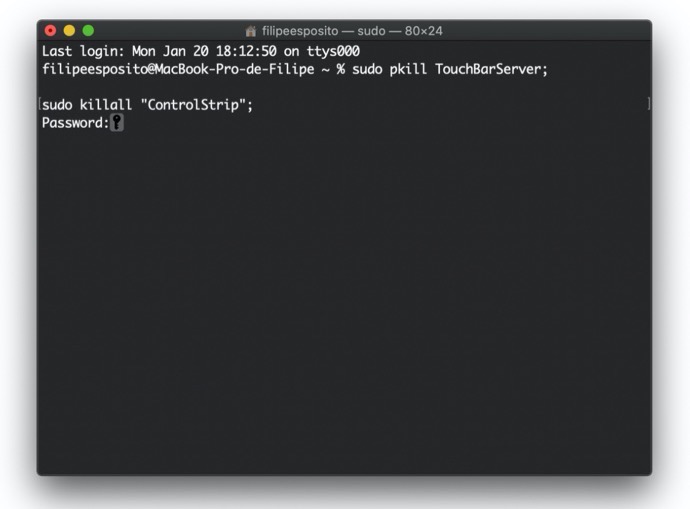
ターミナルでは、プロセスを完了し、Touch Barに関連するものを再起動するためにパスワードが必要です、入力中は画面に文字が表示されないのが普通なので、終了したら Return キーをもう一度押します
システムは、Touch Barを制御するプロセスを即座に再起動し、再び期待どおりに動作するはずです
(Via 9to5Mac.)
COMMENTS & TRACKBACKS
- Comments ( 1 )
- Trackbacks ( 0 )


公開されてからかなり時間が経っていますが、
説明が丁寧でめっちゃ助かりました!
これからも陰ながら応援しています。